Webinaarimme järjestetään Zoom-sovelluksella. Sen käyttö on helppoa ja yksinkertaista. Tässä kuitenkin muutama näppärä vinkki avuksesi 🙂
Let’s Enjoy Life!
Mikä sen mukavampaa kuin nojata rennosti taaksepäin aurinkotuolissa ja antaa kesäauringon lämmittää kasvoja. Siemaus kylmää juomaa viimeistelee nautinnon.
Nyt voit täydentää nautintoa kohentamalla samalla hyvinvointisia Lupauksen webinaareja seuraten! Riittää, että virität läppärisi, kännykkäsi tai muun vempainen Lupauksen ”taajuudelle” alla annettujen ohjeiden mukaisesti.
Tee se kerran, nauti rajattomasti!

1. Suosittelen lataamaan ensimmäisenä zoom-sovelluksen laitteellesi
Zoom toimii (ainakin tietokoneella) ilman ohjelmiston tai sovelluksen ennakkoasentamista. Olemme kuitenkin ajoittain törmänneet teknisiin haasteisin webinaariin liittymisessä, jos Zoomia ei ole asennettu. Tämän vuoksi suosittelen Zoom-sovelluksen asentamista omalle laitteelle ennen webinaaria. Voit tehdä sen vaikka heti!
Jos haluat kaikesta huolimatta käyttää Zoomia ilman sovelluksen asentamista, voit siirtyä kohtaan ohjeiden kohtaan 3.
Valitse zoomin latauslinkki omalle laitteellesi alta!
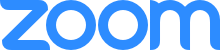
Lataa zoom-sovellus tietokoneellesi
<p Suosittelen lataamaan Zoom-sovelluksen webinaaria varten. Silloin saat kaikki Zoomin ominaisuudet käyttöösi.
Voit ladata Zoom-sovelluksen tietokoneellesi täältä: www.zoom.us
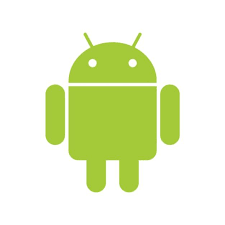
Lataa Zoom-sovellus android-laitteellesi
Suosittelen lataamaan Zoom-sovelluksen webinaaria varten. Silloin saat kaikki Zoomin ominaisuudet käyttöösi.
Tässä linkki Play-kauppaan: https://play.google.com/store/apps/details?id=us.zoom.videomeetings&hl=fi
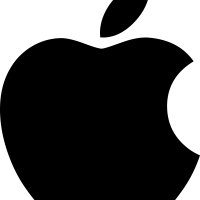
LAtaa zoom-sovellus apple-laitteellesi
Suosittelen lataamaan Zoom-sovelluksen webinaaria varten.
Silloin saat kaikki Zoomin ominaisuudet käyttöösi.
Lataa Zoom AppStoresta: https://apps.apple.com/us/app/zoom-cloud-meetings/id546505307
2. Luo itsellesi zoom-tili, jos haluat
Luomalla Zoom-sovellukseen tilin (Account) ja käyttämällä Zoomia kirjautuneena käyttäjänä (Sign in), voit asettaa mm. profiilikuvan itsellesi. Silloin voit käyttää Zoomia videopuheluihin ja varmistaa esim. ystäväsi kanssa, että laitteenne varmasti toimivat webinaarissa.
Lupauksen webinaareihin voi ainakin toistaiseksi osallistua ilman Zoom-tilin luomista.
3. Liittyminen webinaariin
Kun olet ilmoitautunut webinaariin verkkokauppamme kautta, saat liittymislinkin sähköpostiisi.
Löydät liittymislinkin webinaarin ostokuitista!
Webinaariin voit liittyä myös webinaarin tunnuksella (ID-numero). Löydät tunnuksen sähköpostiisi lähetetystä ostokuitista.
Mikäli et ole sanut kuittia/liittymislinkkiä, ilmoita siitä minulle sähköpostilla info(at)lupaushealth.fi.
Webinaariin kannattaa liittyä hyvissä ajoin! Voit liittyä jo 15 min ennen sen alkamista.
Riittää, että klikkaa saamaasi liittymislinkkiä ja seuraat näyttöön tulevia englanninkielisiä ohjeita.
Jos et halua tai pysty lataamaan Zoom-sovellusta laitteellesi, voit liittyä webinaariin myös internet-selaimen avulla.
Googlen Chrome-selain toimii tiettävästi parhaiten.
Tästä linkistä löydät lyhyen suomenkielisin videon liittymisestä selaimella.
Muista, että webinaari tallennetaan, joten voit kuunnella webinaarin alun myöhemmin tallenteesta, jos et pääse linjoille alusta asti.
4. jos ääni ei kuulu tai mikrofonisi ei toimi
Kun liityt tapaamiseen paina ehdottomasti nappia, jossa lukee ”Join with Computer Audio”.
Voit tehdä myös äänitestin painamalla riviä, jossa lukee ”Test Speaker and Microphone”.
Tarvittaessa webinaarin aikaan vas alakulmassa lukee teksti ”Join Audio” ja painikkeessa on kuulokkeen kuva. Sitä on painettava, jotta ääni kuuluisi.
Muista tarkastaa laitteesi äänenvoimakkuus! Eli volyymiä tarvittaessa lisää!
Tässä Opintokeskus Siviksen tekemä suomenkielinen ohje kuvineen äänen testaamiseen (rullaa sivua alaspäin kohtaan Äänen testaaminen).
5. muutama sana tietosuojasta
Muutama seikka muistettavaksi, kun osallistut Zoom-sovelluksella webinaariin, josta tehdään videotallenne:
Zoom pyytää syöttämään nimesi sovellukseen. Huomaathan, että antamasi nimi näkyy kaikille webinaariin osallistujille.
Ehkä haluat käyttää Zoomissa pelkkää etunimeäsi tai nimimerkkiä?
Kaikki mitä itsestäsi kerrot internetissä voi päätyä ”vääriin käsiin” eli harkitse hetki, mitä haluat itsestäsi muille kertoa!
Ehkä haluat osallistua ilman profiilikuvaa ja pidät nettikameran suljettuna? Tai käytät profiilikuvana, jotain muuta kuin omaa kuvaasi?
Kun kysyt tai kommentoit webinaaria käyttämällä mikrofonia, äänesi ja mahdollinen videokuvasi (jos aktivoit kamerasi) tallentuvat myös videotallenteelle. Samalla näkyy Zoom-sovellukseen syöttämäsi nimesi. Harkitse siis hetki, kuinka paljon haluat paljastaa itsestäsi.
Webinaarissa lähetetyt Chat-viestit eivät näy tallenteella. Se on tietosuojan kannalta hyvä keino kysyä ja kommentoida.
